Установка и настройка linux mint 18.3
Наконец была выпущена новая версия очень популярного дистрибутива Linux mint 18.3 с кодовым названием “Silvia”.
Linux Mint 18.3 – это долгосрочный релиз, который будет поддерживаться до 2021 года. Он поставляется с обновленным программным обеспечением и предоставляет множество новых функций и обновлений.
Что нового в Linux mint 18.3
Улучшенный менеджер приложений

Пользовательский интерфейс выглядит более современно, и теперь он стал очень похож на магазин приложений Gnome.
Также, в магазине приложений добавлена поддержка Flatpak. Благодаря Flatpak вы можете устанавливать новейшие приложения, даже если их зависимости не совместимы с Linux Mint.

Резервное копирование
Инструмент «Резервное копирование» был почти полностью переписан. Все было пересмотрено: его особенности, то как он выглядит и как он работает.

Теперь он предназначен для создания резервной копии вашего домашнего каталога, не меньше и не больше. Он сохраняет все ваши файлы в архив tar. При восстановлении резервной копии, файлы восстанавливаются в том же месте, где и были, с их исходными разрешениями и отметками времени.
Но и это еще не все, к инструменту резервного копирования было добавлено приложение Timeshift, это инструмент, предназначенный для моментальных снимков системы, который теперь установлен по-умолчанию.

– будет идеальным компаньоном для Linux Mint Backup Tool. Он не сохраняет ваши личные данные, но он сохраняет все остальное.
Благодаря Timeshift вы можете создавать резервные копии самой операционной системы.
Системные отчеты
Для Linux Mint 18.3 был разработан новый инструмент под названием «Системные отчеты». Его цель – генерировать отчеты при сбоях программного обеспечения и отображать информацию, относящуюся к вашему компьютеру и вашей среде.

Когда происходит сбой, информация собирается и создается отчет о сбое.
Инструмент «Системные отчеты» отображает сбои и позволяет создавать для них трассировки стека:
Улучшение приложений
Обновлен текстовый редактор Xed, который теперь имеет миникарту.

Улучшена панель инструментов PDF-ридера, Xreader. Кнопки истории были заменены кнопками навигации (историю можно просмотреть через меню). Две кнопки масштабирования были переключены, и кнопка сброса масштабирования была добавлена, чтобы Xreader соответствовал другим приложениям.
Linux mint 18 – версия операционной системы из категории дистрибутив Linux. Отличительной особенностью операционной системы является наличие широкого перечня мультимедийных приложений и редактор для работы с документами, базами данных и таблицами. Операционную систему Линукс Минт 18 скачать могут пользователи компьютеров, ноутбуков, планшетов или смартфонов. В состав дистрибутива LinuxMint 18 входят ядро, утилиты, библиотеки файлов, вспомогательные программы для управления интерфейсом и рабочим столом. Официальная версия открывает пользователям большое количество приложений для создания и редактирования документов, базы данных и таблиц.
Установка дистрибутора сопровождается запросами о загрузке кодеков для работы с мультимедийными версиями. В отличие от автоматизированного процесса загрузки всех драйверов и кодеков на других операционных системах, Linux Mint 18 русская версия требует самостоятельной установки кодеков мультимедийных файлов. После загрузки и установки дистрибутора пользователи системы могут также загружать документацию, приложения, драйвера. Данная функция будет доступна при каждой загрузке в окне приветствия. Обновление системы также не автоматизировано. При наличии обновлений и новых версия ядра, пользователь будет уведомлен о возможностях загрузки. В параметрах системы пользователи могут редактировать вид и тему приложений. Редактированию подлежат рамки и стиль окон, значки и указатель мыши, а для настройки звука используется новое диалоговое окно. Функция поддержки HiDPI позволяет детализировать и редактировать файлы с высокой плотностью пикселей.
В списке улучшенных функций технических параметров представлены новые команды, функционирование ждущего режима, отслеживание термодатчиков и защита процессора от перегрева. Официальная страница принимает отзывы о работе системы, чтобы изменить и устранить возможные недостатки системы к выпуску нового обновления.
Особенности дистрибутора
- установлены новые графические инструменты;
- улучшены системные характеристики;
- новое контекстное меню;
- улучшена поддержка прокрутки и функции тачпада;
- улучшено качество изображений и графики;
- доступны новые параметры настройки звука.
Linux Mint 18.3 KDE Edition станет последним в истории, так как разработчики решили больше сосредоточится на дистрибутивах поддерживающих библиотеку элементов интерфейса GTK+: Cinnamon, MATE и Xfce, а не Qt (KDE). Связано это с тем, что функции инструментов собственной разработки, таких как: Xed, Blueberry, Mintlocale, Slick Greeter, не соответствуют функциям библиотек Qt, на которых строится KDE. Но в тоже время для желающих использовать оболочку KDE в Linux Mint 19, будет возможность установить дополнительное окружение KDE Plasma, в любой из трёх дистрибутивов Linux Mint, подключив репозиторий Kubuntu.
Новшества:
- Менеджер программ переведен на Flatpak по умолчанию. Приложения Flatpak в Менеджере программ, выделены в отдельную категорию и представлены в двух вариантах: Gnome-apps, созданные разработчиками Gnome и Flathub — централизованный репозиторий для сторонних разработчиков flatpak-приложений.
- Cinnamon 3.6. Подробнее в соответствующей новости.
- Libinput -- библиотека позволяющая использовать одни и те же средства обработки событий от устройств ввода в композитных серверах на базе Wayland и системах основанных на X.Org. Кроме обработки событий ввода библиотека предоставляет средства для определения устройств и управления устройствами. Linux Mint 18.3 Cinnamon будет поставляться с драйвером libinput.
- PIA — Private Internet Access™. VPN-сервис шифрует ваше подключение и предоставляет вам анонимный IP-адрес для защиты конфиденциальности.
- Redshift будет установлен по умолчанию в Linux Mint 18.3. Этот инструмент адаптирует цветовую температуру вашего экрана в зависимости от времени суток, что делает его более теплым ночью, чтобы уменьшить воздействие на ваши глаза.
- Info Reports В дополнение к отчетам о сбоях Mintreport сможет отобразить информационный отчет.
- TimeShift для Linux представляет собой приложение, которое обеспечивает функциональность, аналогичную System Restore в Windows и Time Machine в macOS (Apple). TimeShift защищает вашу систему путем создания копий файлов и папок файловой системы на определённый момент времени. Затем эти копии могут быть восстановлены позже, чтобы привести вашу систему в состояние, которое было на то время, когда была сделана копия.
- Xreader — PDF Reader (PDF Reader — программа для просмотра электронных документов в стандарте PDF), теперь обнаруживает DPI (DPI — это аббревиатура от Dots Per Inch и означает количество точек на дюйм) и размер вашего монитора, чтобы размер документа, который вы видите на экране, соответствовал размеру бумаги в реальной жизни при использовании 100%-ого уровня масштабирования.
- Текстовый редактор Xed теперь имеет minimap.
Буквально вчера я написал статью о том, . И я подумал: черт возьми, а почему бы не сделать серию статей по установке различных Linux дистрибутивов? И ведь действительно, это будет отличным и интересным опытом, тем более, что я самолично перепробовал огромное количество этих самых дистрибутивов Linux. Но да ладно, встречайте — статья: .
Самый популярный дистрибутив — Linux Mint
Да, это так. На данный момент этот дистрибутив занимает первое место в рейтинге Distrowatch . Конечно, в последнее время Manjaro стремительно догоняет его, однако в прошлые года Mint уверено лидировал. Причем, догнать его не мог даже Debian, потомком которого он и является.
Стоит сказать, что Mint — это своего рода внук известного Debian. Он основан на Ubuntu, который в свою очередь основан на Debian. Подобной родословной могут похвастаться многие дистрибутивы Linux, однако обрести популярность, большую чем у своего родоначальника, смогли только Mint и Ubuntu.
Когда-то Ubuntu обогнал по популярности Debian. Теперь же Mint обогнал по популярности Ubuntu.
Однако чем же все эти дистрибутивы отличаются друг от друга? Я не буду проводить параллели с Debian, но позволю себе сравнить Linux Mint и Ubuntu.
Отличия Linux Mint и Ubuntu
Данные дистрибутивы очень похожи, но и у них есть свои отличия. Среди них можно выделить:
- Linux Mint имеет необходимый софт и медиа-кодеки прямо из коробки
- Linux Mint имеет более виндоподобный (а значит более удобный для новичков) интерфейс
- Ubuntu разрабатывается огромной компанией, в то время как Mint — небольшой командой
- Многие инструменты и пакеты, доступные в Mint изначально, отсутствуют в Ubuntu (нужно доустанавливать)
- Mint готов к работе практически сразу после установки — Ubuntu нужно допиливать
- В Mint используется своя графическая среда — Cinnamon. В Ubuntu — Unity. (А с версии 17.10 — Gnome)
Это еще не все, есть и другие отличия. Однако они мелочные, и говорить о них здесь пока не имеет смысла.
Установить Linux Mint достаточно просто
Установка здесь мало отличается от . Однако и здесь могут быть свои нюансы. Прежде чем приступать непосредственно к инсталяции, нужно ознакомиться с требованиями системы.
Системные требования:
- Процессор: x86 или x64-архитектурный процессор с частотой не менее 1.3GHz
- RAM: 512MB для Cinnamon, xfce4 и mate. 2GB для KDE
- HDD: 9GB свободного места
- Видеокарта: та, для которой есть драйвер
- Остальное: привод CD/DVD-ROM или порт USB
Вот так и выглядят системные требования для Linux Mint. Это минимальные, есть еще рекомендуемые, но я не вижу смысла их рассматривать, т.к разница в работе все равно будет ощущаться слабо (Mint шустр).
Подготовка к установке
Перед тем, как переходить к самой установке, нам нужно определиться с выбором редакции. На выбор доступно аж 4 штуки, и это очень хорошо:
- Cinnamon: дефолтное, в меру красивое, легкое оформление, разрабатываемое самими авторами Mint
- MATE: форк Gnome 2, который также обладает высокой производительностью
- Xfce: наверное одна из самых шустрых графических оболочек
- KDE: более красивая, но вместе с тем и более требовательная оболочка
Информацию по каждому из них вы можете найти в интернете (благо, статей и скриншотов там достаточно), ну а я же остановлюсь на Cinnamon. Именно эту версию я буду использовать сегодня в качестве примера.
Также нельзя забывать про процессорную архитектуру. Тут доступна 32-х версия для более старых машин (В то время как у многих других дистрибутивов осталась только одна версия — 64х), использовать ее или же нет — смотрите сами. Я же рекомендую делать это только в случае, когда у вас очень старый и допотопный процессор.
Загрузка образа
Теперь же нам необходимо получить образ данного Linux дистрибутива. Для этого мы идем на официальный сайт Linux Mint . Страница загрузки доступна в главном меню, однако я, дабы сэкономить вам время, поставил ссылку именно на нее, а не на главную страницу (существенное сокращение времени, знаю).
Прокручивая вниз, мы можем видеть блок со всеми необходимыми ссылками. Кликаем на нужную, после чего переходим к следующей странице.

Как вы уже могли догадаться, данная страница будет содержать в себе ссылки на зеркала. Если вы из России, то вам лучше всего использовать отечественные зеркала, потому как скорость загрузки, в ином случае, будет разительно ниже. Соответственно, если вы, например, из Украины, то вам лучше использовать зеркала своей, или ближайшей к вам, страны.
Запись образа на USB
- Если у вас Windows, используйте программу Rufus
- Если у вас Linux/Mac — Etcher
Начало установки
После того, как вы запишете нужный образ на USB носитель, и загрузитесь с него — вам будет доступен рабочий стол в лайв-режиме. Вы можете попробовать систему перед установкой, я же перейду непосредственно к делу.

Стоит отметить, что установщик здесь тот же, что и в Ubuntu. Потому-то я и говорил в предыдущей статье, что большинство аналоговых Linux дистрибутивов устанавливается почти одинаково.
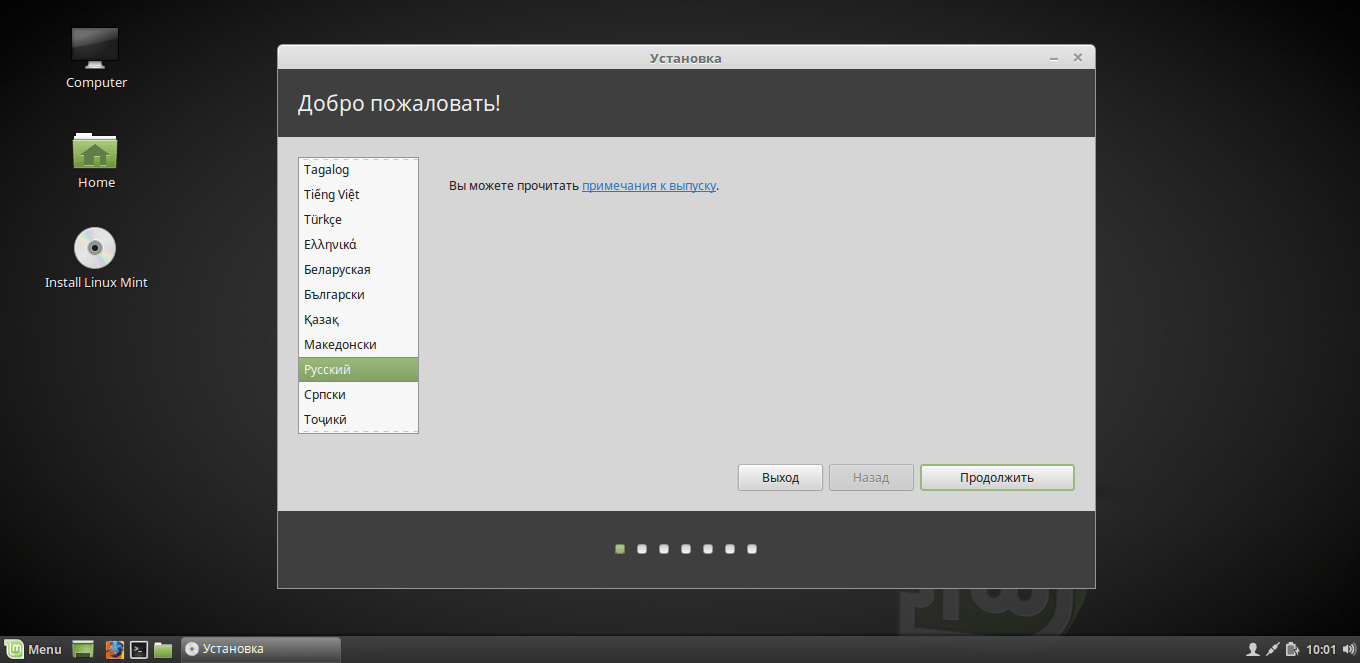
Стороннее программное обеспечение

Прежде чем установить Linux Mint, вас спросят: «А нужно ли, собственно, стороннее программное обеспечение?». Лично я рекомендую отметить этот пункт, т.к в большинстве случаев все устанавливаемые кодеки и пакеты оказываются крайне полезными.
Тип установки

В открывшемся окне вы сможете выбрать вариант установки Linux Mint на ваш компьютер. Т.к я устанавливаю на пустую виртуалку, здесь нет всех возможных вариантов. Например, если у вас уже есть установленная система на компьютере (неважно Windows или другой Linux-дистрибутив), то программа предложит установить Linux Mint рядом с этой самой системой. В этом случае ваши файлы не будут удалены, как в варианте «Стереть диск».
Ручная разбивка диска

В этом варианте нет ничего сложного, достаточно лишь помнить и понимать некоторые основные моменты. Если вы не используете технологию UEFI, при ручной разметке у вас будет три раздела:
- Системный
- Домашний
- Раздел подкачки
Если же вы используете UEFI, вам будет необходимо создать еще один раздел — загрузочный.
На скриншоте выше вы можете наблюдать окно создания раздела. Оно вызывается кликом на плюсик в левой части программы, когда выделено свободное место (выделяется оно также кликом).
Нам нужно создать три вышеобозначенных раздела, к чему мы и приступаем.
Системный:
- Размер: 20-30GB
- Тип нового раздела: Первичный
- Начало этого пространства
- Использовать как:
- Точка монтирования: /
Раздел подкачки:
- Размер: 4-5GB
- Тип нового раздела: Логический
- Местоположение нового раздела: Начало этого пространства
- Использовать как: Раздел подкачки
Домашний:
- Размер: оставшееся место
- Тип нового раздела: Логический
- Местоположение нового раздела: Начало этого пространства
- Использовать как: Журналируемая файловая система Ext4
- Точка монтирования: /home
Загрузчик EFI (если используется UEFI):
- Размер: 1-2GB
- Тип нового раздела: Первичный
- Местоположение нового раздела: Начало этого пространства
- Использовать как: Файловая система FAT32
- Точка монтирования: /boot/efi
Раздел загрузчика EFI создается только если вы используете систему UEFI. Желательно создавать этот раздел первым (первее системного).
Выбор местоположения

В этом окне вам следует выбрать свой город. Это можно сделать как с помощью текстового поля (ввести название на латинице), так и с помощью карты, кликнув в нужном месте.
Раскладка клавиатуры

Сегодня мы рассмотрим дистрибутив операционной системы Linux Mint 18.3 Cinnamon , мы скачаем данную версию, установим ее на компьютер, поговорим о нововведениях, а также я покажу процесс обновления до этой версии.
Обзор дистрибутива Linux Mint 18.3
Для начала давайте вспомним, что же такое Linux Mint.
Linux Mint – это дистрибутив операционной системы Linux, он бесплатный и ориентирован на использование на домашнем компьютере. Linux Mint выпускается как в 32 битном варианте, так и в 64 битном, поддерживает Русский язык, он функциональный, стабильный и нетребовательный к ресурсам. Поэтому, если Вы хотите использовать Linux в качестве операционной системы на домашнем компьютере, то лично я рекомендую устанавливать именно дистрибутив Linux Mint.
Linux Mint можно установить с такими графическими оболочками как: Cinnamon, Mate, KDE и Xfce. Как видно из названия материала, сегодня мы будем рассматривать версию со средой рабочего стола Cinnamon.
Официальный сайт дистрибутива - www.linuxmint.com
Что нового в Linux Mint 18.3 Cinnamon?
Кодовое название версии Linux Mint 18.3 «Sylvia », поддерживаться данная версия будет до 2021 года, как и вся линейка версий 18.X, основана она на пакетной базе Ubuntu 16.04 .
Основные компоненты и изменения :
- Ядро Linux 4.10;
- Версия Cinnamon 3.6;
- Браузер Mozilla FireFox 57.0;
- Почтовый клиент Mozilla Thunderbird 52.4;
- Офисный пакет LibreOffice 5.1.6.2;
- Обновленный менеджер программ (Software Manager ) – наверное, главным нововведением текущей версии является переработанный менеджер программ. Он был переработан практически полностью, включая графический интерфейс пользователя. Теперь кстати, не нужно вводить пароль, для того чтобы просто запустить менеджер на просмотр доступных приложений, пароль потребуется только для установки этих приложений. Надеюсь, данная версия будет также удобна, как и прошлая, которая лично мне очень сильно нравилась. Сейчас менеджер программ выглядит следующим образом;
- Доступны популярные приложения – теперь такие программы как Skype, WhatsApp Steam или Minecraft можно легко установить из менеджера программ стандартными средствами;
- Поддержка Flatpak – дистрибутив теперь поддерживает технологию Flatpak. Flatpak – это технология, с помощью которой приложения выполняются в изолированном контейнере, тем самым становится не важно, какой дистрибутив Linux Вы используете. Другими словами, Вы можете установить приложение, которое несовместимо с дистрибутивом Linux Mint. В менеджере программ даже есть отдельная категория, в которой располагаются приложения, разработанные с использованием Flatpak;
- Поддержка GNOME Online Accounts – среда Cinnamon теперь поддерживает учетные записи GNOME, что позволяет просматривать Google Drive и OwnCloud в файловом менеджере Nemo;
- Инструменты резервного копирования: Personal Files и System Snapshots. Инструмент «Резервное копирование » был полностью переписан, и теперь он работает в пользовательском режиме (т.е. пароль вводить не нужно ), данный инструмент предназначен для создания резервной копии Вашего домашнего каталога. Также теперь возможно делать системные снимки благодаря функционалу Timeshift, который и предназначен для того, чтобы делать моментальные снимки операционной системы аналогично System Restore в Windows;
- Системные отчеты – в этой версии был добавлен новый инструмент «Системные отчеты », который предназначен для формирования отчетов при сбоях программного обеспечения, такие отчеты называются «Crash Reports », а также для отображения системной информации, отчеты «Information Reports »;
- Window Progress (Оконный прогресс ) – теперь LibXapp позволяет приложениям передавать свой прогресс менеджеру окон, иными словами, прогресс отображается в списке окон панели. Данная возможность поддерживается следующими приложениями: файловым менеджером Nemo (файловые операции ), инструмент резервного копирования, Timeshift, менеджер программного обеспечения, менеджер драйверов и некоторые другие приложения, которые используют диалоговые окна Synaptic;
- Улучшения в XApps приложениях – например, текстовый редактор Xed теперь имеет миникарту, Xreader обнаруживает DPI, в Xplayer доработано полноэкранное окно;
- Доработано окно входа в систему – добавлены дополнительные настройки, например, появилась возможность скрыть список пользователей и ввести имена пользователей вручную, также различные элементы на панели можно отключить и теперь они, кстати, показывают всплывающие подсказки;
- В Linux Mint теперь улучшенная поддержка проверки орфографии и синонимов на английском, немецком, испанском, французском, итальянском, португальском и русском языках;
- По умолчанию теперь установлен Redshift. Это программное обеспечение адаптирует цветовую температуру экрана в зависимости от времени суток, иными словами, экран ночью будет более теплым, тем самым воздействие на Ваши глаза будет уменьшено.


Резервное копирование

Timeshift


![]()

Системные требования Linux Mint 18.3 Cinnamon
- 1 гигабайт оперативной памяти (рекомендуют больше );
- 15 гигабайт свободного места на диске (рекомендуют 20 гигабайт );
- Поддержка разрешения экрана 1024×768.
Версия с Cinnamon одна из самых нетребовательных к ресурсам и работает она действительно быстро.
Где скачать Linux Mint 18.3 Cinnamon?
Загрузить актуальную версию операционной системы Linux Mint 18.3 можно со страницы загрузки официального сайта – вот она .
После перехода на страницу Вам необходимо выбрать среду рабочего стола и архитектуру системы (32-бит или 64 бит ). Щелкаем по нужной ссылке.

После нужно выбрать способ загрузки, например через торрент или с любого доступного зеркала, для России можно выбрать Yandex Team, вот прямая ссылка на загрузку Linux Mint 18.3 Cinnamon 64-bit с данного зеркала.

В итоге у меня загрузилась 64 битная версия, а именно файл (iso образ ) linuxmint-18.3-cinnamon-64bit.iso размером примерно 1.76 гигабайт.
Установка Linux Mint 18.3 Cinnamon на компьютер
Процесс установки Linux Mint простой, и мы его рассматривали уже много раз, но для тех, кто будет впервые устанавливать Linux Mint на компьютер, я пошагово и с картинками опишу данный процесс.
Шаг 1
Записываем образ, который мы скачали, на диск и загружаемся с него. После загрузки откроется меню диска, выбираем «Start Linux Mint ».

Шаг 2
Загрузится Live версия, на рабочем столе щелкаем на ярлык «Install Linux Mint », в итоге запустится программа установки на жесткий диск компьютера.

Шаг 3
Сначала выбираем язык, жмем «Продолжить ».

Шаг 4

Шаг 5
Теперь выбираем тип разметки диска, у меня это тестовая установка, поэтому я выбираю первый пункт «Стереть диск и установить Linux Mint ». Для ручной разметки диска выбирайте пункт «Другой вариант ». Ручную разметку мы подробно рассматривали в материале «Разметка жесткого диска в Linux Ubuntu во время установки ». В моем случае нажимаем «Установить сейчас ».

Подтверждаем внесение изменений, жмем «Продолжить ».

Шаг 6
Указываем свое местоположение, жмем «Продолжить ».

Шаг 7
Выбираем раскладку клавиатуру и нажимаем кнопку «Продолжить ».

Шаг 8
Осталось только создать учетную запись, для этого вводим свое имя, имя компьютера, имя пользователя и пароль с подтверждением, нажимаем «Продолжить ».

Установка началась.

Установка будет завершена, как появится следующее сообщение, жмем «Перезагрузить »
Обновление Linux Mint до версии Linux Mint 18.3
Устанавливать Linux Mint с нуля необязательно, если у Вас уже установлен предыдущий выпуск Linux Mint 18.2 , Вам достаточно обновить уже установленную систему, например, используя «Менеджер обновлений ». Для этого открываем «Меню ->Администрирование -> Менеджер обновлений ».

Если нет обновления «mint-upgrade-info », то сначала нажимаем кнопку «Проверить обновления », а затем «Установить обновлени я».

Вводим пароль администратора, так как установка обновлений требует определенных привилегий, жмем «Аутентифицировать ».

После того как Вы установили данное обновление, у Вас в меню «Правка » менеджера обновлений появится пункт «Обновить до Linux Mint 18.3 Sylvia », для обновления всего дистрибутива нам необходимо нажать на этот пункт.

В итоге запустится программа обновления. В первом окне жмем «Следующая ».

Потом нам предлагают ознакомиться с примечанием к выпуску (для этого, если хотите, можете нажать на соответствующую ссылку ), жмем «Следующая ».

Перед обновлением нам предлагают узнать новые возможности этой версии (если хотите ознакомиться с ними, нажмите на соответствующую ссылку ), жмем «Следующая ».

Далее нас предупреждают, что существует риск навредить системе, так как после любого обновления могут возникнуть какие-то проблемы, но в стандартных случаях проходит все хорошо, мы ставим галочку, тем самым, подтверждая свои намерения обновить систему, и жмем «Применить ».

Для обновления системы нужно ввести свой пароль, жмем «ОК ».


Обновление системы будет завершено, как появится следующее окошко, жмем «Закрыть » и перезагружаем компьютер.

Скриншоты Linux Mint 18.3 Cinnamon
Рабочий стол

Файловый менеджер

Параметры системы

На этом все, удачи!
